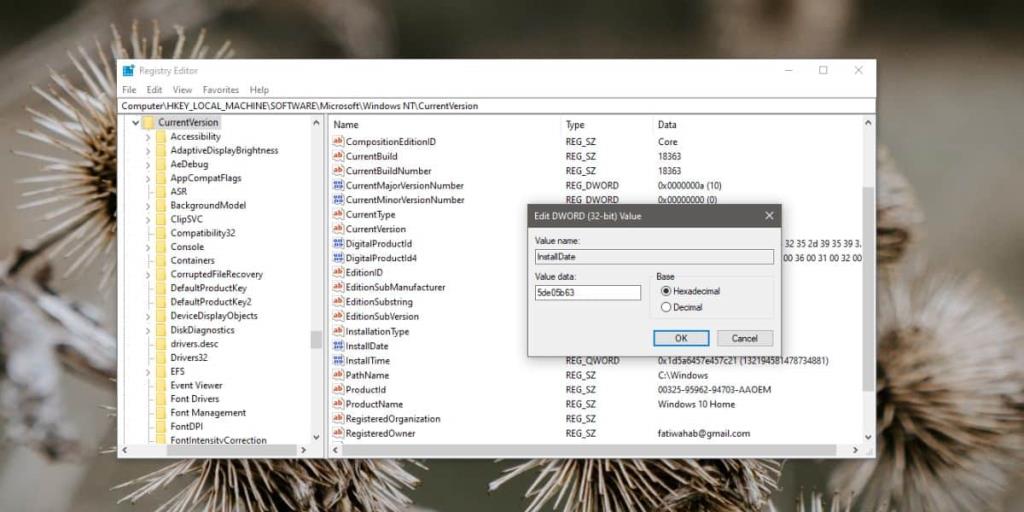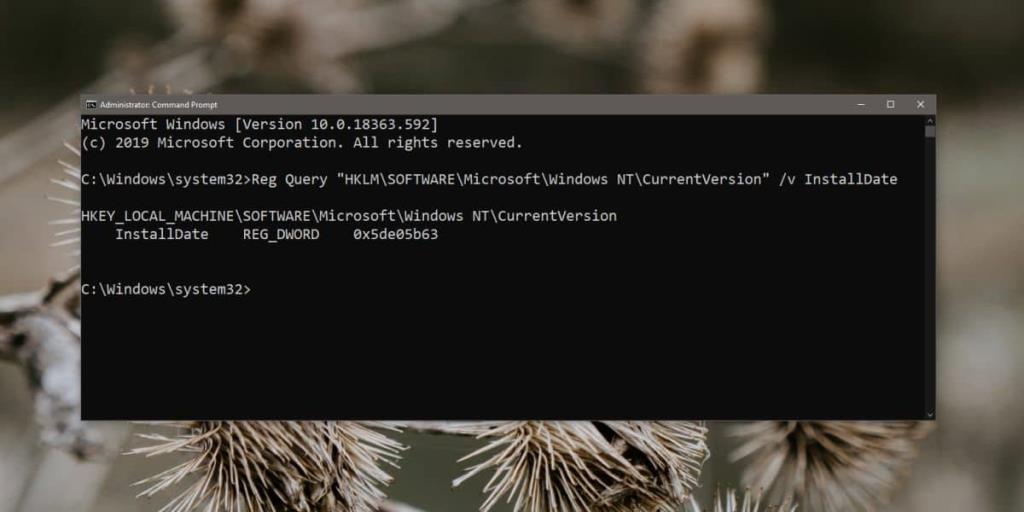Der Registrierungseditor ist ein integriertes Tool unter Windows 10, mit dem Sie Registrierungseinträge in einem benutzerfreundlichen Layout anzeigen können. Sie müssen immer noch wissen, wonach Sie suchen und wie Sie Änderungen vornehmen und welche Änderungen vorzunehmen sind, aber die App bietet Benutzern eine ziemlich anständige GUI, um durch alles zu navigieren.
Da die Registrierung ein so kritischer Teil von Windows 10 ist, liegt es nahe, dass Sie Administratorrechte benötigen, um etwas daran zu ändern. Wenn Sie eingeschränkte Rechte auf einem Windows 10-System haben und Registrierungswerte nachschlagen müssen, können Sie jederzeit die Eingabeaufforderung verwenden.
Nachschlagen von Registrierungswerten über die Eingabeaufforderung
Um einen Registrierungswert nachzuschlagen, müssen Sie wissen, unter welchem Schlüssel er sich befindet. Sie können die Registrierung über die Eingabeaufforderung durchsuchen, dies wird jedoch äußerst mühsam sein. Am besten haben Sie den vollständigen Pfad zu dem Wert oder Schlüssel, den Sie suchen möchten, und den genauen Namen des Werts, den Sie suchen möchten.
Ein Pfad zu einem Schlüssel in der Registrierung sieht so aus;
HKLM\SOFTWARE\Microsoft\Windows NT\CurrentVersion
Ein Wert ist ein numerischer Name ohne Leerzeichen, wie hier;
Installationsdatum
Wenn Sie nur nach einem Schlüssel suchen möchten, benötigen Sie den Namen eines Werts nicht. Wenn Sie einen Schlüssel nachschlagen, sehen Sie im Grunde nach, welche Werte und Schlüssel darunter vorhanden sind.
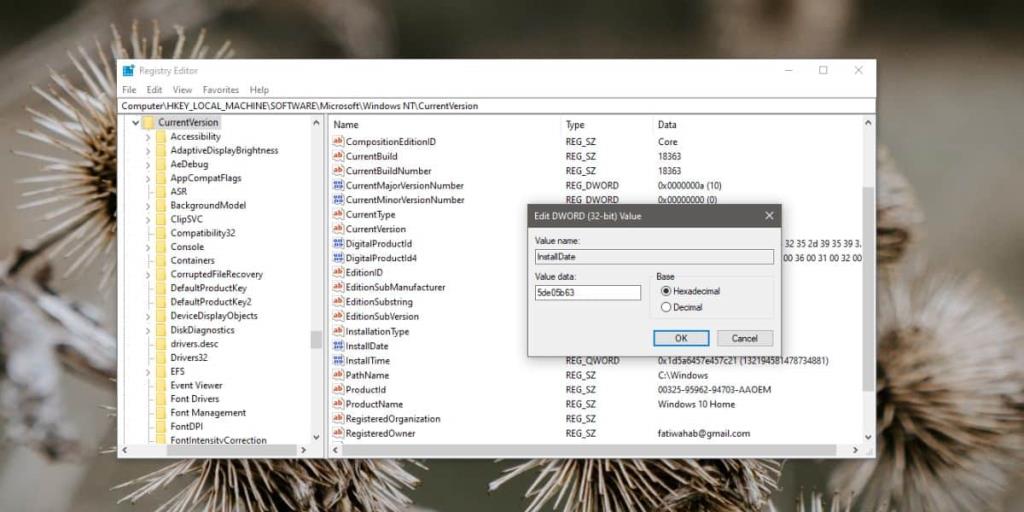
Schlüssel nachschlagen
Wenn Sie einen Schlüssel suchen möchten, führen Sie den folgenden Befehl aus. Stellen Sie sicher, dass der Pfad zum Schlüssel in doppelte Anführungszeichen eingeschlossen ist.
Syntax
Reg-Abfrage "Pfad zum Schlüssel"
Beispiel
Reg-Abfrage "HKLM\SOFTWARE\Microsoft\Windows NT\CurrentVersion"
Die Ausgabe dieses Befehls kann ziemlich lang sein, da ein Schlüssel viele Unterschlüssel haben kann. Dieser Befehl gibt nur eine Liste von Schlüsseln unter dem von Ihnen angegebenen zurück.
Wenn Sie sowohl die Schlüssel als auch die Werte unter einem bestimmten Schlüssel nachschlagen und alle Werte unter den Unterschlüsseln einschließen möchten, fügen Sie den Schalter /s hinzu. Seien Sie auf eine noch größere Leistung vorbereitet.
Beispiel
Reg-Abfrage "HKLM\SOFTWARE\Microsoft\Windows NT\CurrentVersion" /s
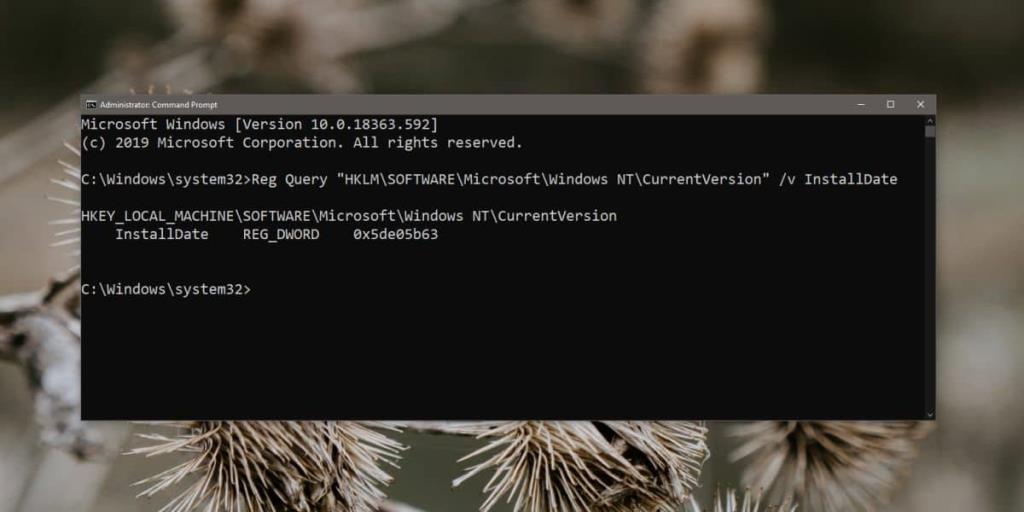
Lookup-Wert
Wenn Sie nur einen Wert in der Registrierung nachschlagen müssen, können Sie den Schalter /v verwenden und ihm den Namen des Werts folgen, den Sie nachschlagen möchten.
Syntax
Reg-Abfrage "Pfad zum Schlüssel" /v NameOfValue
Beispiel
Reg Query "HKLM\SOFTWARE\Microsoft\Windows NT\CurrentVersion" /v InstallDate
Die Ausgabe sagt Ihnen, um welchen Werttyp es sich handelt, zB DWORD, String-Wert, Binärwert usw. und auch, was in der Wertdatenbox eingestellt ist.
Wenn Sie wissen möchten, welche anderen Schalter mit dem Befehl Reg Query verwendet werden können, lesen Sie die von Microsoft erhältliche Dokumentation .